Vamos dizer que você tenha um grande arquivo ISO em seu servidor Linux e queira acessar, extrair ou copiar um único arquivo dele. Como fazer isso? Bem, no Linux há algumas maneiras de fazer isso.
Leia também: Um script Bash para criar um USB inicializável a partir de um ISO no Linux
Por exemplo, você pode usar o comando padrão mount para montar uma imagem ISO em modo somente leitura usando o dispositivo loop e então copiar os arquivos para outro diretório.
Montar ou Extrair Arquivo ISO no Linux
Para fazer isso, você deve ter um arquivo ISO (eu usei a imagem ubuntu-16.10-server-amd64.iso) e um diretório ponto de montagem para montar ou extrair os arquivos ISO.
Primeiro crie um diretório ponto de montagem, onde você irá montar a imagem como mostrado:
$ sudo mkdir /mnt/iso
Depois que o diretório for criado, você pode facilmente montar o arquivo ubuntu-16.10-server-amd64.iso e verificar seu conteúdo executando o seguinte comando.
$ sudo mount -o loop ubuntu-16.10-server-amd64.iso /mnt/iso $ ls /mnt/iso/
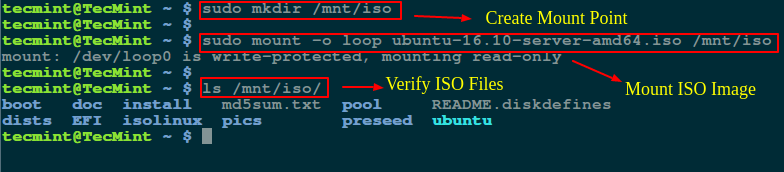
Agora você pode entrar no diretório montado (/mnt/iso) e acessar os arquivos ou copiá-los para o diretório /tmp usando o comando cp.
$ cd /mnt/iso $ sudo cp md5sum.txt /tmp/ $ sudo cp -r ubuntu /tmp/
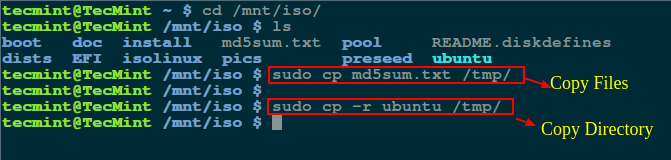
Nota: A opção -r é usada para copiar diretórios de forma recursiva, se desejar, você também pode monitorar o progresso do comando de cópia.
Extrair Conteúdo de ISO Usando o Comando 7zip
Se você não quiser montar o arquivo ISO, pode simplesmente instalar o 7zip, que é um programa de arquivamento de código aberto usado para compactar ou descompactar diferentes formatos, incluindo TAR, XZ, GZIP, ZIP, BZIP2, etc..
$ sudo apt-get install p7zip-full p7zip-rar [On Debian/Ubuntu systems] $ sudo yum install p7zip p7zip-plugins [On CentOS/RHEL systems]
Depois que o programa 7zip for instalado, você pode usar o comando 7z para extrair o conteúdo do arquivo ISO.
$ 7z x ubuntu-16.10-server-amd64.iso
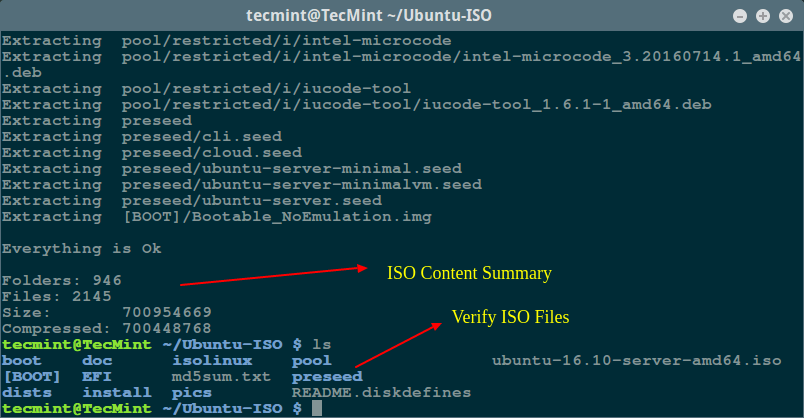
Nota: Em comparação com o comando mount do Linux, o 7zip parece ser muito mais rápido e inteligente para compactar ou descompactar qualquer formato de arquivo de arquivamento.
Extrair Conteúdo de ISO Usando o Comando isoinfo
O comando isoinfo é usado para listar diretórios de imagens iso9660, mas você também pode usar este programa para extrair arquivos.
Como eu disse que o programa isoinfo realiza a listagem de diretórios, então primeiro liste o conteúdo do arquivo ISO.
$ isoinfo -i ubuntu-16.10-server-amd64.iso -l
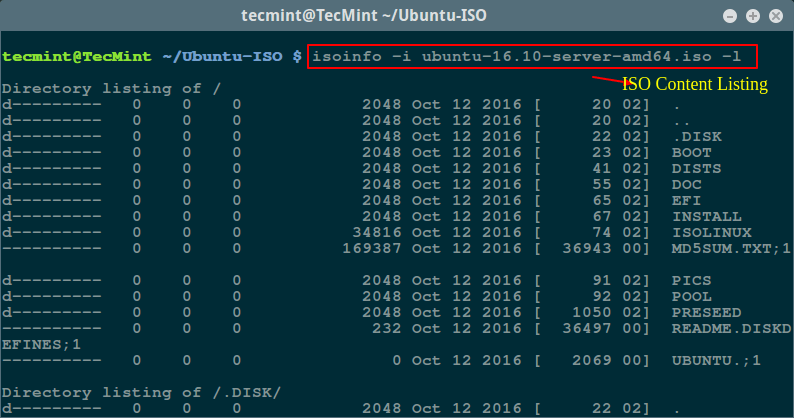
Agora você pode extrair um único arquivo de uma imagem ISO assim:
$ isoinfo -i ubuntu-16.10-server-amd64.iso -x MD5SUM.TXT > MD5SUM.TXT
Nota: A redireção é necessária, pois a opção -x extrai para a saída padrão.
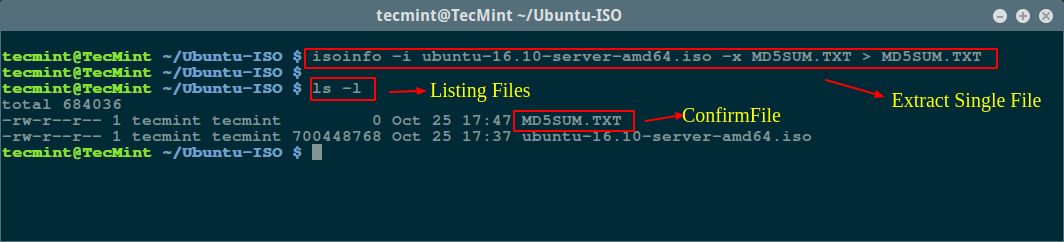
Bem, existem muitas maneiras de fazer isso, se você conhece algum comando ou programa útil para extrair ou copiar arquivos de um arquivo ISO, compartilhe conosco através da seção de comentários.
Source:
https://www.tecmint.com/extract-files-from-iso-files-linux/













